Goste ou odeie, o iTunes é um dos reprodutores de mídia e lojas digitais mais populares do mundo. Como reprodutor de mídia, o iTunes faz bem seu trabalho. Mas isso não significa que não possa ser melhorado. Existem várias coisas que você pode fazer para melhorá-lo. Aqui estão algumas das dicas e truques mais legais para aprimorar o iTunes.
Navegue mais rápido e fácil com os atalhos de teclado do iTunes
A interface gráfica do usuário (GUI) com sua interface de apontar e clicar é amigável e provavelmente um dos avanços mais significativos na tecnologia de computador. Mas não consegue superar a velocidade de navegação usando o teclado. É por isso que muitos aplicativos ainda preservam seus atalhos de teclado, e o iTunes não é diferente.
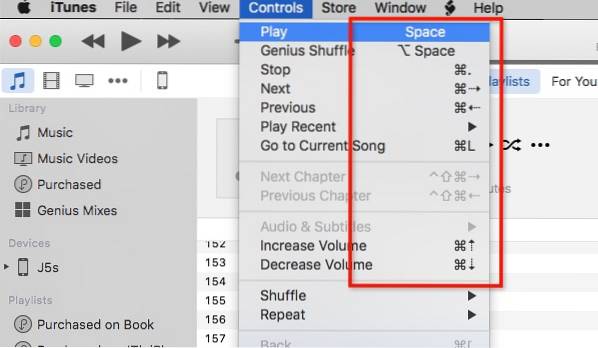
Existem várias combinações básicas de teclas de atalho do iTunes que você deseja memorizar. Eles são:
- Reprodução
- A pausa - Espaço
- Pare - Comando + Ponto (.)
- Próximo / Anterior - Comando + Seta para a direita / esquerda
- Aumentar / diminuir o volume - Comando + seta para cima / para baixo
- Mostrar Equalizador - Command + Option + E
- Mudar para Mini Player - Command + Shift + M
- Navegação
- Vá para a música - Command + 1
- Ir ao cinema - Command + 2
- Ir para programas de TV - Command + 3
- Vá para Apps - Command + 7
- Outras
- Obter informações (do item selecionado) - Command + I
- Mostrar no Finder (do item selecionado) - Command + Shift + R
- Adicionar à biblioteca - Command + O
Se você quiser se aprofundar nos atalhos, pode instalar Folha de dicas (gratuitamente). Este pequeno aplicativo aparecerá quando você segurar o botão de comando e mostrará todas as combinações de teclas de atalho disponíveis.
Melhore a qualidade do som no iTunes
Embora o som do iTunes seja tão bom quanto o do seu alto-falante / headset / fone de ouvido, isso não significa que não possamos melhorar a qualidade internamente. O método mais óbvio que podemos fazer é usar o equalizador integrado do iTunes. Abra-o acessando Janela - Equalizador menu ou uso Command + Option + E.
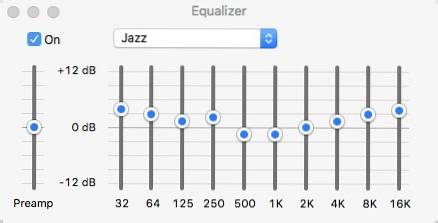
Verifica a Sobre para ativá-lo e escolha um dos sons predefinidos. Se você quiser ser mais aventureiro, pode definir cada canal de frequência manualmente.
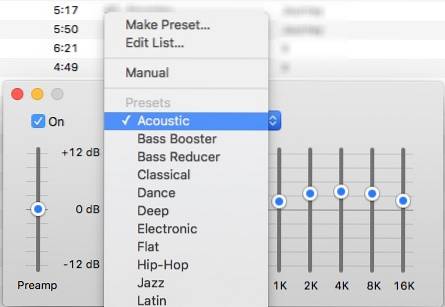
Mas se você deseja melhorar a qualidade geral do som do seu Mac, você pode usar um aplicativo chamado Boom 2 (US $ 14,99). O aplicativo analisará seu sistema e definirá a melhor configuração de som para ele, mas existem outras opções de som predefinidas. Você pode adicionar efeitos sonoros e também controlar o volume do sistema. Eles têm um período de teste gratuito de 7 dias se você quiser mergulhar os pés na água primeiro.
Adicionar músicas de fontes externas automaticamente
Nem todas as músicas que você tem em sua biblioteca do iTunes vêm da loja do iTunes. Alguns deles você extrai de suas coleções de CD, alguns são o legado dos tempos antigos antes da loja iTunes. E também existem “outras” fontes.
Para adicionar esses itens à sua biblioteca do iTunes, você pode usar Arquivo - Adicionar à Biblioteca cardápio (Command + O) Mas a maneira mais fácil é usar Adicionar automaticamente ao iTunes pasta.
Se você navegar até a pasta iTunes (HD_name> Usuários> Your_Name> Música> iTunes) você pode encontrar um nome de pasta Adicionar automaticamente ao iTunes. Qualquer arquivo de mídia compatível que você colocar na pasta será adicionado automaticamente à biblioteca do iTunes.
Você pode adicionar a pasta à barra lateral esquerda do Finder arrastando e soltando. Ter o atalho da pasta pronto na barra lateral ajudará você a adicionar uma grande quantidade de mídia à biblioteca. Basta arrastá-los e soltá-los no atalho da barra lateral.
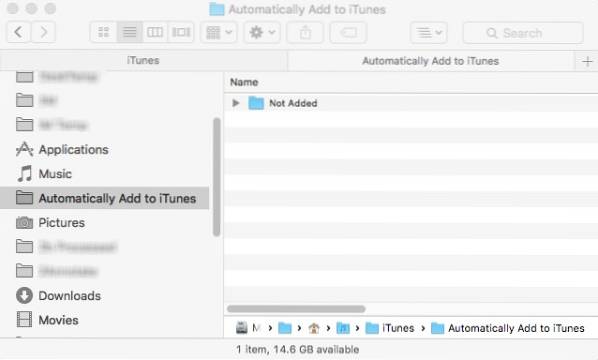
Você pode levar a automação um passo adiante configurando regras Hazel para verificar pastas em busca de arquivos de mídia e movê-los para a pasta “Adicionar automaticamente ...”, e todo o processo funcionará por conta própria. Já discutimos Hazel antes, portanto, consulte o artigo para obter mais informações.
Pesquisar e adicionar letras automaticamente
Para alguns de nós, as letras das músicas são parte integrante da experiência musical. Infelizmente, adicionar manualmente as letras das músicas não é a maneira favorita de passar o seu tempo livre. Especialmente se você tiver milhares de músicas em sua biblioteca.
Deixe-me ilustrar o processo: você pesquisa a letra, copia o texto, abre o iTunes, encontra a música, abre as informações da música, escolhe o Letra da música guia, cole o texto e clique em OK para terminar. Isso é por uma música. Tente repetir esses passos milhares de vezes.
E não para por aí. Para ver a letra, você deve passar por um processo semelhante, sem copiar e colar.
A maneira mais fácil é usar o Singer Leitor de canções (gratuitamente). Este pequeno aplicativo irá pesquisar, adicionar e exibir automaticamente as letras da música tocada no iTunes. Se a música já tiver letra, o aplicativo apenas a exibirá. Tudo o que você precisa fazer é abrir o aplicativo e deixá-lo funcionar enquanto reproduz a biblioteca do iTunes. O aplicativo cuidará do resto. É necessária conexão com a Internet. Você também pode adicionar letras em massa para músicas selecionadas, se desejar.
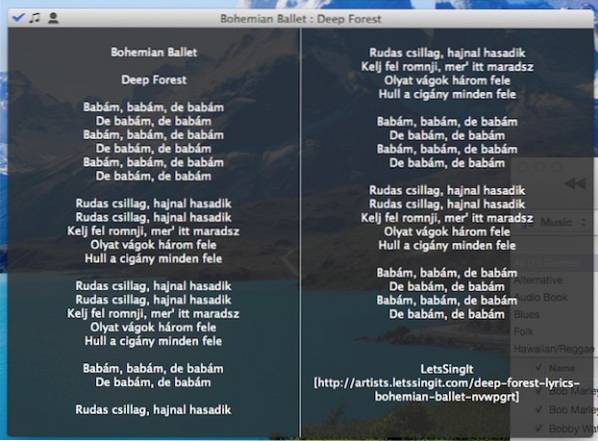
Adicionar arte de capa ausente
Outro problema irritante de adicionar músicas de fontes externas é o fato de que nem todas as músicas / álbuns têm capa de álbum. Novamente, adicioná-los manualmente é possível, mas não recomendado. O processo é semelhante a adicionar letras de músicas, mas você escolhe o Obra de arte guia em vez de letras.
O aplicativo que pode te ajudar neste departamento é Cover Scout (cerca de US $ 39). O aplicativo irá escanear sua biblioteca do iTunes em busca de músicas sem capa do álbum e irá pesquisar na Internet por imagens de arte de álbum relacionadas com base nos dados da música, e você pode escolher as perfeitas para adicionar às músicas ou deixar que o aplicativo faça isso automaticamente.
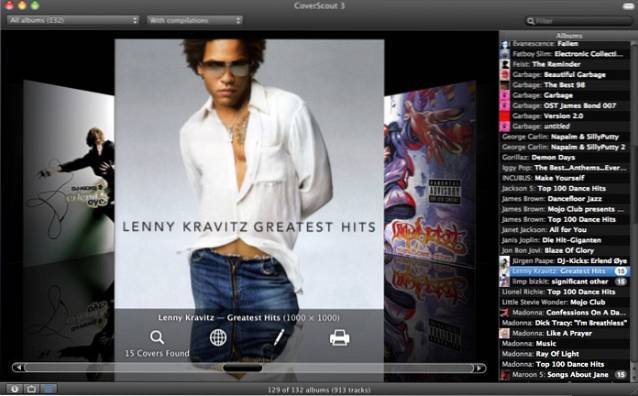
Para o OS X mais antigo, existe uma alternativa gratuita chamada Assistente de arte de álbum. Em meu experimento, ele ainda funciona com a versão mais recente do OS X. Mas o aplicativo não é atualizado há muito tempo. Infelizmente, não consigo encontrar o site do desenvolvedor. Mas você ainda pode baixar o aplicativo de vários sites de download de software. Basta fazer uma pesquisa rápida no Google e você encontrará o aplicativo.
Avaliações com estrelas e listas de reprodução inteligentes
Poucas pessoas atribuem estrelas às músicas. Porque, em uma rápida olhada, a classificação não tem outro propósito além de mostrar o quanto gostamos de uma música. Algumas pessoas podem dar notas a algumas das músicas em sua biblioteca. Mas se você tem milhares de músicas, ninguém consegue encontrar tempo para avaliá-las todas. A dor do processo derrota o ganho em todas as frentes.
Na verdade, o sistema de classificação por estrelas pode ser útil para criar e manter Lista de reprodução inteligente. É uma lista de reprodução que ajustará automaticamente seu conteúdo com base nas regras que você definir. Por exemplo, se você deseja criar uma lista de reprodução que contenha apenas músicas de Jazz de que você gosta, você definirá o filtro para Gênero: Jazz e Classificação: cinco estrelas.
Você pode criar uma lista de reprodução inteligente acessando Arquivo - Novo - Lista de reprodução inteligente cardápio (Command + Option + N) Em seguida, comece a adicionar regras para personalizar sua lista. O exemplo abaixo mostra uma lista de reprodução inteligente que criei para conter apenas novas músicas que adicionei nos últimos dois meses e que foram reproduzidas menos de três vezes. Sempre que quero conferir novas músicas que tenho, abro esta lista de reprodução.
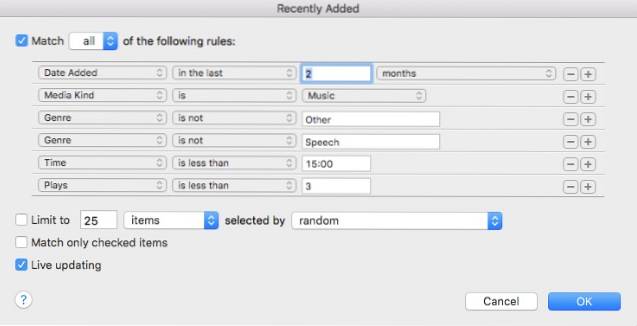
E como você adiciona avaliações com estrelas automaticamente? Você pode usar um pequeno aplicativo antigo, mas bom, chamado AutoRate (gratuitamente). Quando o aplicativo é executado, ele analisa sua biblioteca, compara todas as músicas e atribui automaticamente classificações de estrelas às músicas com base no número de reproduções de cada música e na taxa de saltos. Então, quanto mais vezes você toca uma música, mais alto será a estrela que ela terá.
Este método não é perfeito; pressupõe que você tocará as músicas de que gosta com mais frequência do que as que não gosta e pulará as que não gosta mais. Ele não conta as possibilidades de que às vezes as pessoas simplesmente tocam qualquer música e deixam o iTunes tocando continuamente apenas para ter a música de fundo, mesmo quando estão dormindo. Mas esse método pode ser o mais próximo da perfeição, considerando que você não precisa fazer nada além de deixar o aplicativo ser executado em segundo plano.
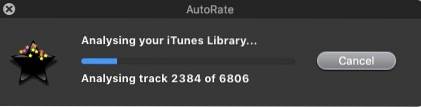
Semelhante ao Album Art Assistant, a página do desenvolvedor do aplicativo já não está em lugar nenhum, mas você ainda pode encontrar e baixar o aplicativo de vários sites de download fazendo uma pesquisa rápida. O aplicativo ainda está funcionando bem com a versão mais recente do OS X El Capitan.
Controle remoto do iTunes usando iPhone ou iPad
Você recebeu seus amigos e todos estavam tendo uma ótima conversa. De repente, um amigo disse que a música tocada ao fundo era a sua favorita e pediu para aumentar o volume. Você alcança o telefone e ajusta o volume para mais alto remotamente. Quão legal é isso?
A Apple criou um aplicativo iOS simples chamado Controlo remoto (grátis) que pode fazer exatamente isso. Ele transforma seus dispositivos iOS em um controle remoto para iTunes ou Apple TV. O único requisito para o aplicativo funcionar é que todos os dispositivos estejam conectados à mesma rede WiFi.
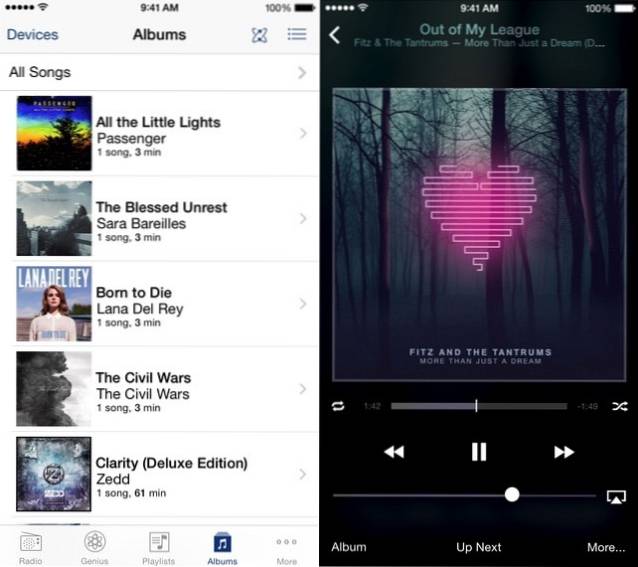
Ou, se você usar o Boom 2 para aprimorar o som do Mac, também pode usar o aplicativo iOS chamado Boom 2 Remote (grátis) para fazer mais ou menos a mesma coisa. Mas, além de tocar no iTunes, este aplicativo também controla equalizadores globais e efeitos sonoros; e aplicável a outros reprodutores de mídia, como VLC, Quicktime e Spotify.
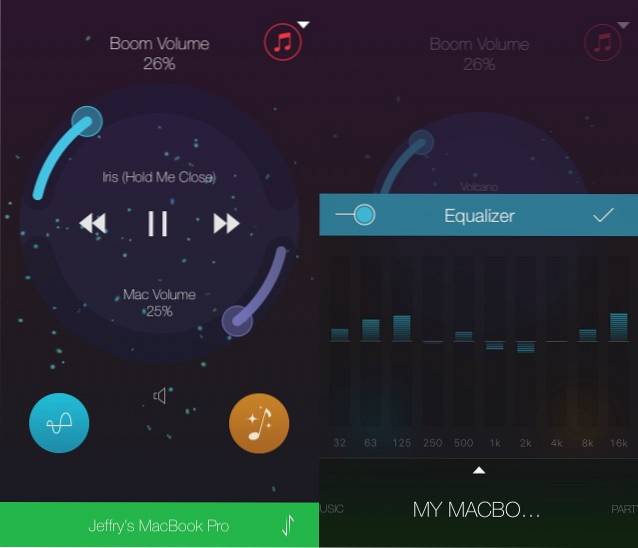
CONSULTE TAMBÉM: 6 aplicativos principais para desbloquear seu Mac com iPhone
Essas sete dicas e truques mal arranham a superfície, mas acho que são legais o suficiente para começar a mexer no iTunes. Você tem outras dicas e truques do iTunes para compartilhar? Por favor, use o comentário abaixo.
 Gadgetshowto
Gadgetshowto



